DVDFab All-In-One: أداة كاملة لجميع احتياجات DVD الخاصة بك
نشرت: 2023-04-27ستعلمك هذه المقالة الإرشادية الشاملة ببرنامج DVDFab الممتاز المعروف باسم DVDFab All-In-One ، وميزاته ووظائفه الجديدة ومزاياه وعيوبه ، والأهم من ذلك ، كيفية استخدام هذا البرنامج لاحتياجات أقراص DVD الخاصة بك. التزم بالمحتوى الحصري للحصول على أفضل إخراج للبرنامج.
مما لا شك فيه ، في الوقت الحاضر ، خدمات البث هي مواضيع ساخنة. تجبر عمليات إنزال Netflix و Hulu و Amazon Prime الناس على تحويل وسائطهم المادية إلى شكل رقمي.
لا يزال بعض الأشخاص يحبون أقراص DVD للنسخ الاحتياطي ، ويفضل البعض تشغيلها على Kodi و Plex. وهذا هو المكان الذي يمكن أن يساعد فيه DVDFab All-In-One هؤلاء الأشخاص. سيساعدهم هذا البرنامج في جميع مهام أقراص DVD و Blu-Rays ، بما في ذلك النسخ والتحويل والإنشاء والحرق وما إلى ذلك.
ستخبرك مقالة الدليل الشاملة هذه عن برنامج DVDFab الممتاز هذا وميزاته ووظائفه الجديدة ومزاياه وعيوبه والأهم من ذلك كيفية استخدام هذا البرنامج لاحتياجات أقراص DVD الخاصة بك.
التزم بالمحتوى الحصري للحصول على أفضل إخراج للبرنامج.
- الميزات الرئيسية لبرنامج DVDFab All-In-One
- 1. حرق DVD على القرص
- 2. تحويل القرص إلى ملف
- 3. تحويل أقراص DVD أو Blu-ray
- 4. إنشاء أقراص من أشرطة الفيديو.
- 5. إزالة الأوراق المالية Cinavia
- 6. تحويل الفيديو إلى أكثر من 1000 صيغة
- مزايا DVDFab All-In-One
- عيوب DVDFab All-In-One
- ما هو الجديد؟
- كيفية استخدام DVDFab All-In-One؟
- الأسئلة المتداولة (FAQs)
- خاتمة
- مراجعة الانهيار
الميزات الرئيسية لبرنامج DVDFab All-In-One
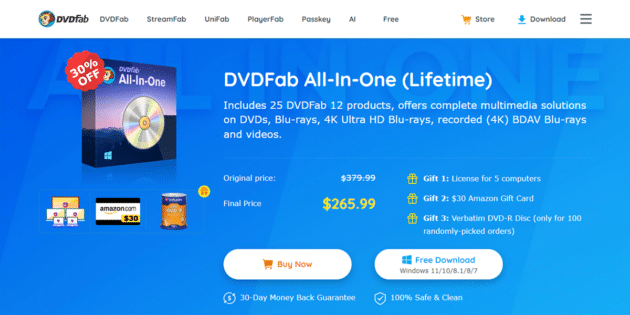
يأتي DVDFab All-In-One مع 25 منتج DVDFab 12 تقدم أقراص DVD شاملة ، و Blu-ray ، و 4 K UHD Blu-rays ، وحلول وسائط متعددة أخرى.
لذلك ، سوف تستمتع باستخداماته في أغراض الخبز والتحويل والتقطيع والحرق. حتى إذا كنت ترغب في فصل Cinavia عن أقراص DVD ، يمكنك الوثوق بها. من الأفضل استنساخ أقراص DVD و Blu-ray إلى أقراص فارغة أو محركات أقراص ثابتة. لقد غطت أكثر مما تعتقد.
موصى به لك: مراجعة SwifDoo PDF: الحل الأفضل لاحتياجات PDF الخاصة بك؟
1. حرق DVD على القرص
يسمح DVDFab 12 للمستخدمين بنسخ أقراص DVD و Blu-ray إلى تنسيقات أخرى. يمكنك أيضًا الاستمتاع بإنشاء ملفات ISO منها. سيتيح لك البرنامج حفظ نسخة احتياطية على DVD-9 لتشغيلها بسلاسة على أي مشغل وسائط. سيسمح لك البرنامج أيضًا بضغط أي قرص DVD على DVD-5 على أي مشغل وسائط. تعمل أوضاع النسخ الستة المختلفة على تلبية جميع احتياجاتك.
2. تحويل القرص إلى ملف
يأتي DVDFab All-In-One مع ممزق DVD مخصص و Blu-ray ripper و UHD ripper لنسخ أقراص DVD و Blu-ray و UHD إلى تنسيقات الفيديو والصوت المطلوبة ، بما في ذلك MP4 و WMV و M4V و TS و 3GP أو MP3 أو FLAC أو OGG أو WMA أو PCM. لا تؤثر ميزات الضغط على جودة الفيديو أبدًا. علاوة على ذلك ، سيوفر محرر الفيديو الافتراضي عوامل تصفية وتأثيرات إضافية لمقاطع الفيديو التي يتم إخراجها.
3. تحويل أقراص DVD أو Blu-ray
لذلك ، إذا كنت تريد تحويل DVD إلى Blu-ray أو Blu-ray إلى DVD أو Blu-ray إلى UHD أو UHD إلى Blu-ray ، فإن البرنامج يغطي كل ذلك. يوفر محرك التحويل السريع الخاص بها مخرجات عالية الجودة.
4. إنشاء أقراص من أشرطة الفيديو.
يتيح لك استخدام DVDFab 12 إنشاء أقراص DVD بسرعة من ملفات الفيديو. يدعم محرر الفيديو الافتراضي تحرير الفيديو الناتج قبل حرقه على القرص. يمكنك أيضًا استخدامه لإنشاء Blu-ray بأي تنسيق تريده باستخدام وحدة "Creator" الخاصة به. يتيح لك DVDFab UHD Creator إنشاء قرص Blu-ray بدقة 4K Ultra HD أو ISO أو مجلد من أي تنسيق فيديو.
5. إزالة الأوراق المالية Cinavia
Cinavia هي نسخة تأمين تُستخدم لتأمين أقراص DVD و Blu-ray. سترى علامة مائية في الخلفية عندما تقوم بتشغيل مثل هذا القرص. لا يمكنك إزالة هذه العلامة المائية باستخدام برنامج قياسي. لكن DVDFab 12 يمكنه القيام بذلك بشكل احترافي. تقوم إزالة DVD Cinavia وإزالة Blu-ray Cinavia وإزالة UHD Cinavia بفصل هذه الأوراق المالية عن أقراص DVD و Blu-ray و UHDs. وبالتالي ، لن تكون هناك مشكلة في الصوت في Cinavia بعد الآن.
6. تحويل الفيديو إلى أكثر من 1000 صيغة
نعم ، يتيح لك دعم وحدة "محول الفيديو" المذهل تحويل مقاطع الفيديو الخاصة بك إلى أكثر من 1000 تنسيق. ولن يكون هناك فقدان للجودة أثناء ضغط الفيديو. لذلك ، يمكنك الاستمتاع بمقاطع الفيديو على التلفزيون أو الهاتف أو الكمبيوتر اللوحي.
مزايا DVDFab All-In-One

- الآن لم يعد تحويل أقراص DVD و Blu-ray إلى تنسيقات فيديو مختلفة للاستمتاع بها على أي جهاز مصدر قلق.
- يمكنه بسهولة فك ونسخ أقراص DVD للأوراق المالية الإقليمية.
- البرنامج هو الأفضل لإنشاء ملفات ISO من أقراص DVD و Blu-ray.
- تجعل السرعة الأسرع بمقدار 50 مرة البرنامج أكثر تطلبًا.
- تدعم وظيفة الوضع المتعدد المستخدمين في أداء مهام متعددة في وقت واحد.
- يمكن للبرنامج معالجة جميع أمان أقراص DVD و Blu-ray ، بما في ذلك Cinavia.
- إلى جانب ذلك ، يمكن للمستخدمين الحصول على جودة الإخراج المطلوبة.
- يتيح دعم النسخ الاحتياطي والتحويل BS4K / CS4K للمستخدمين تشغيل الفيديو المحدد على أي مشغل وسائط.
- يدعم فك التشفير السحابي وتسريع السحابة فك التشفير ويعملان بسرعة.
- إلى جانب ذلك ، يدعم البرنامج لغات متعددة ويمكنه العمل على أي نظام تشغيل.
عيوب DVDFab All-In-One

- إنه الثمن.
- كمبتدئ ، تحتاج إلى فهم الخيارات بوضوح.
ما هو الجديد؟
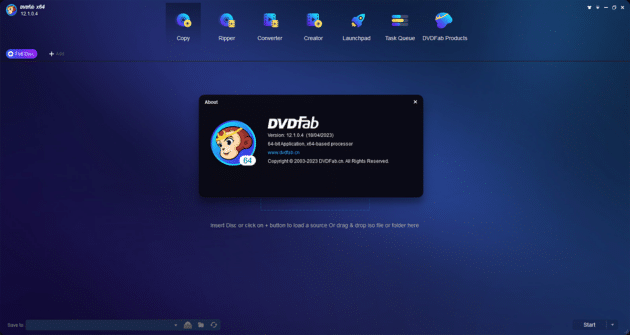
أحدث إصدار تم إصداره من DVDFab All-In-One هو DVDFab 12. يمكنك التحقق من ميزات الإصدار الجديد:

قد يعجبك: SwissMade.Host مراجعة: استضافة حيث الخصوصية مهمة!
1. يدعم نسخ وتحويل 4K BDAV
الإصدار الجديد من البرنامج يدعم نتائج 4K BDAV بواسطة Sony / BS4K / Sharp / CS4K / Panasonic وأجهزة التسجيل الأخرى. يوجد برنامج نسخ ونسخ مسجل Blu-ray يسمح للمستخدمين بنسخ 4K BDAV. يمكنك أيضًا تحويله إلى تنسيقات الفيديو الأخرى المطلوبة.
2. منصة إطلاق جديدة
يحتوي البرنامج الآن على لوحة تشغيل سهلة للوصول السريع والسهل إلى جميع منتجات DVDFab. يمكنك الآن نسخ الوحدات النمطية الأخرى وتحويلها ونسخها واستخدامها بنقرة واحدة.
3. ترقية BD إلى 4K Ultra High Definition
تعمل ميزة البرنامج هذه على ترقية Blu-ray القياسي إلى جودة صورة 4K UHD Blu-ray فائقة الوضوح. لذلك ، عزز تجربتك السينمائية من خلال تسريع الأجهزة الجديد.
4. اختر ملف تعريف الإخراج المطلوب.
هل تحتاج إلى مزيد من الوقت لتعيين الإخراج في كل مرة؟ لا تقلق؛ الآن ، تقوم ميزة الإعداد المسبق للبرنامج تلقائيًا بتحميل الخيارات المستخدمة بشكل متكرر لتحويل أقراص DVD إلى أجهزة مختلفة. لذلك ، يمكنك اختيار ملف تعريف الإخراج المطلوب بسهولة ، إلى جانب نتائج عالية الجودة.
5. تحسين جودة الفيديو باستخدام Enlarger AI.
يعمل أحدث محرك ترقية مدعوم بالذكاء الاصطناعي بكفاءة لترقية جودة الفيديو أو الصورة. لا داعي للقلق بشأن الصور الضبابية ؛ افتح البرنامج وقم بتكبير صورك أو شحذها أو تشويشها.
6. النسخ الاحتياطي للبيانات المفقودة أو التالفة.
هل فقدت وسائطك الثمينة وتريد استعادتها؟ يمكن لميزة DVDFab 12 الجديدة إجراء نسخ احتياطي سريع للوسائط التالفة من أي أقراص DVD. أثناء العمل في الخلفية ، يقوم بمسح ملفات النسخ الاحتياطي وإصلاح الملفات التالفة والتأكد من أنها تعمل.
7. تحسين القوائم وواجهة المستخدم وتفاصيل أخرى
توفر لك أحدث مخططات الألوان ، بما في ذلك الأزرق والضوء والداكن وغيرها 365 ، مجموعة متنوعة للاختيار من بينها وفقًا للموقف. إلى جانب ذلك ، هناك الآن تفاصيل منقحة لواجهة المستخدم والقائمة. الآن سيقوم البرنامج تلقائيًا بالمسح وتحديد الترجمة القسرية. بشكل قاطع ، لا يترك الإصدار الجديد أي شيء لتحقيق أقصى قدر من تجربة المستخدم.
كيفية استخدام DVDFab All-In-One؟
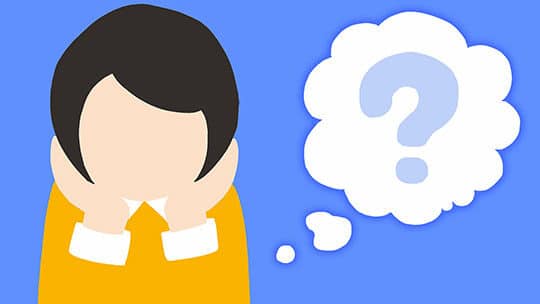
- 1. قم بتنزيل وتثبيت أحدث إصدار من DVDFab All-In-One.
انتقل إلى الموقع الرسمي وقم بتنزيل وتثبيت أحدث إصدار (DVDFab 12) من DVDFab All-In-One. افتح الآن البرنامج وأدخل قرص DVD أو قرص Blu-ray المطلوب في محرك الأقراص الضوئية لنسخه. يوجد خيار "إضافة زر" للتنقل في مصدر DVD. وإذا كان الإدخال الخاص بك عبارة عن ملف ISO ، فاستخدم ميزة "السحب والإفلات".
- 2. انتقل إلى الواجهة الرئيسية وحدد الوحدة المطلوبة.
حدد وحدة "نسخ" إذا كنت تنوي عمل نسخة 1: 1 من القرص. يمكنك أيضًا اختيار حجم DVD النهائي ، أو تعيين تسمية وحدة التخزين ، أو تعديل أشياء أخرى هنا. سيسمح لك الخيار باختيار مسارات الصوت والترجمة.
خيار "Ripper" هو ضغط الفيديو. تحتاج إلى تحديد معلمات الفيديو والصوت والترجمات. يمكن للمستخدمين أيضًا ترقية مقاطع الفيديو الخاصة بهم باستخدام أحدث ميزة "تكبير AI".
تعمل وحدة "المحول" على تحويل الفيديو إلى تنسيقات أخرى. سيسمح لك أيضًا بتغيير العنوان والأحجام والفيديو ومعلمات الصوت والترجمات وما إلى ذلك.
وإذا كنت تريد إنشاء أقراص DVD الشخصية الخاصة بك ، فأنت بحاجة إلى النقر فوق وحدة "Creator". يسمح لك باختيار فئة القرص المطلوبة والحجم النهائي ونسبة الجودة وتنسيق الفيديو. يتم أيضًا دعم تخصيص القائمة وإعدادات الفصل. - 3. أخيرًا ، انقر على زر البداية.
بمجرد الانتهاء من جميع الإعدادات ، اضغط على الزر "ابدأ" واترك البرنامج يقوم بالباقي. سيبدأ في النسخ أو الضغط أو التحويل أو الإنشاء ؛ مهما كانت أوامرك. ستظهر لك "قائمة انتظار المهام" تقدم العمل. انتظر قليلاً واحصل على إخراج مثالي.
الأسئلة المتداولة (FAQs)

يقدم البرنامج نسخة تجريبية شهرية واحدة يمكن استخدامها بحرية. ومع ذلك ، إذا كنت لا تزال ترغب في استخدامه لفترة طويلة ، فيجب عليك الترقية إلى الإصدار المحترف ، والذي يكلف 265.99 دولارًا لمدى الحياة ، بما في ذلك جميع الوحدات النمطية البالغ عددها 25 وحدة.
يحتوي DVDFab 12 على برنامج خدمة عملاء ممتاز. إنهم يضمنون أن فريق خدمتهم نشط دائمًا لمساعدة المستخدمين وحل مشكلاتهم من خلال الدردشة المباشرة الفورية أو البريد الإلكتروني أو المنتدى.
سيكون هناك ضمان لاسترداد الأموال لمدة شهر واحد فقط إذا اشتريت المنتج الخطأ. ستعيد لك الشركة المبلغ بنفس طريقة الدفع.
قد يعجبك أيضًا: استعراض متصفح Octo: هل هو أفضل متصفح مضاد لاكتشاف الحسابات المتعددة؟
خاتمة
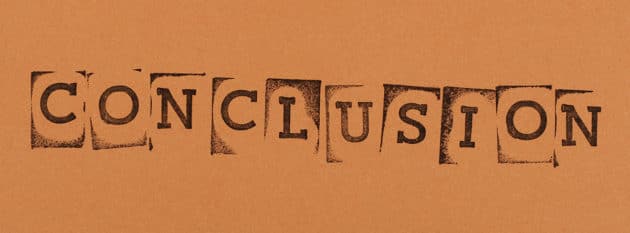
DVDFab All-In-One أو DVDFab 12 عبارة عن مجموعة أدوات DVD و Blu-ray حصرية لتوفر لك جميع الوحدات الغنية في حزمة واحدة. سواء كنت تريد نسخ أقراص DVD أو Blu-ray الخاصة بك أو تحويلها أو نسخها أو نسخها ، فلن تحتاج إلى الذهاب إلى أي مكان. يُطلق الإصدار الجديد تحديثات مذهلة للميزات الحديثة التي تغطي توقعات المستخدمين من جميع الجوانب. وفي دليل المساعدة هذا ، قمنا بتغطية كل شيء ، من الميزات إلى استخدام الخطوات. فقط اقرأ المقال واستخدم برنامج DVD الرائع هذا وفقًا لذلك.
قم بتنزيل DVDFab All-In-One
مراجعة الانهيار
سمات
سهولة الاستعمال
التوافق
يدعم
التسعير
رائع!
DVDFab All-In-One عبارة عن مجموعة أدوات DVD و Blu-ray حصرية لتوفر لك جميع الوحدات الغنية في حزمة واحدة. سواء كنت تريد نسخ أقراص DVD أو Blu-ray الخاصة بك أو تحويلها أو نسخها أو نسخها ، فلن تحتاج إلى الذهاب إلى أي مكان.
